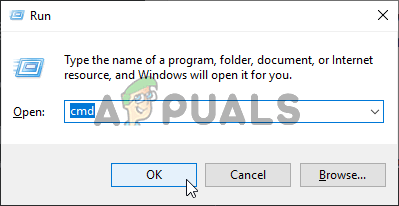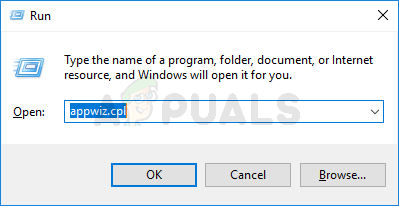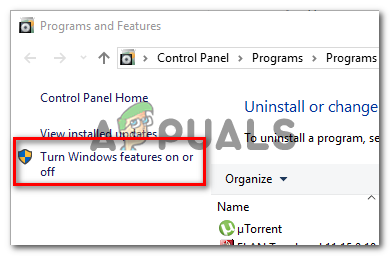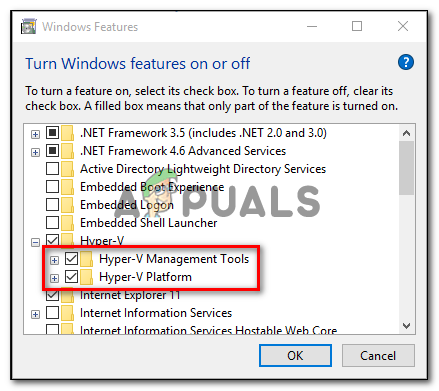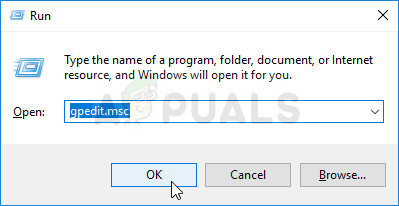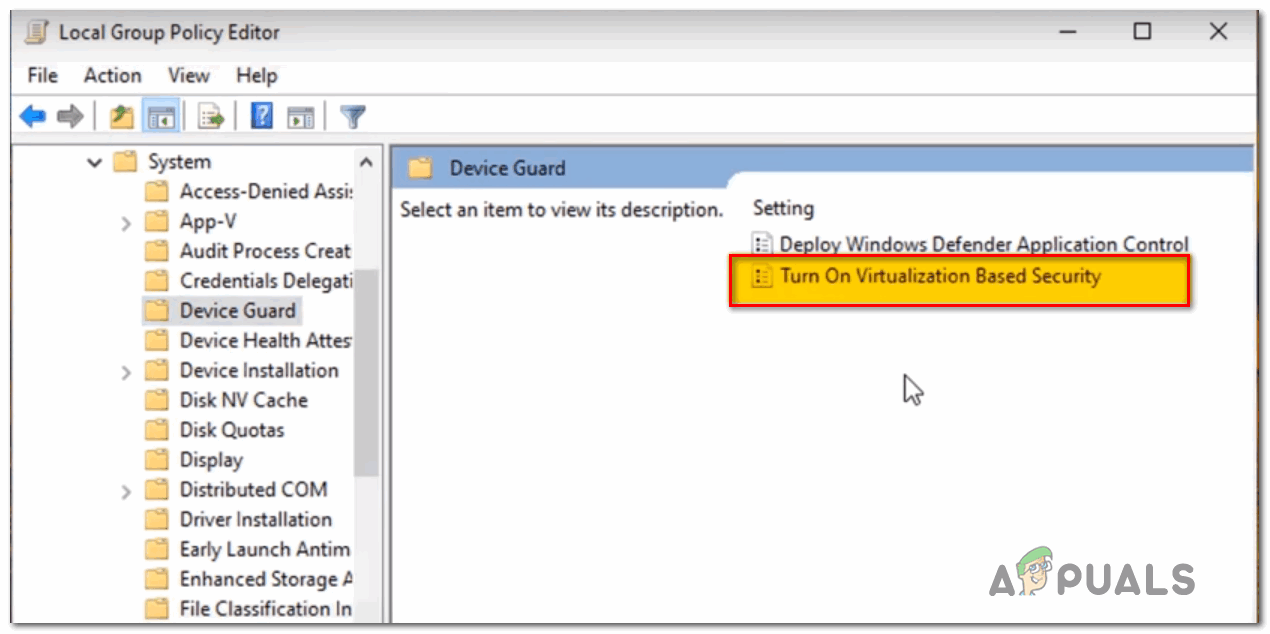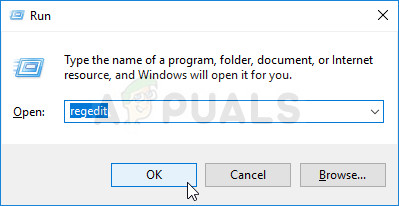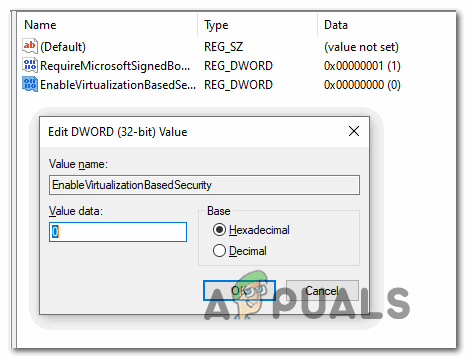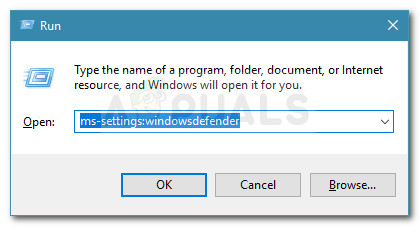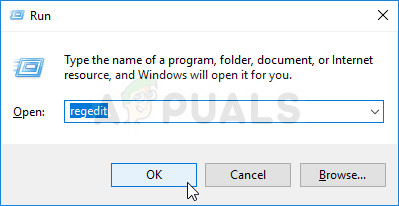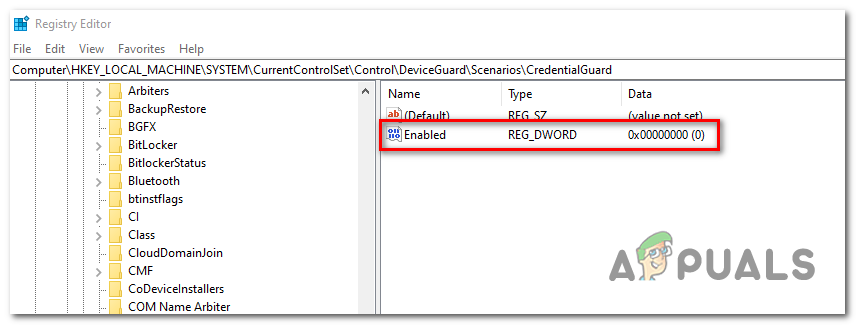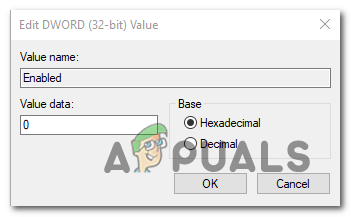కొంతమంది VMware వర్క్స్టేషన్ మరియు Vmware ప్లేయర్ వినియోగదారులు “ VMware మరియు DeviceCredential గార్డు అనుకూలంగా లేవు అనువర్తనాన్ని ప్రారంభించడానికి ప్రయత్నించినప్పుడు లేదా వర్చువల్ మిషన్ను ప్రారంభించడానికి ప్రయత్నించినప్పుడు లోపం. పెండింగ్లో ఉన్న విండోస్ నవీకరణను ఇన్స్టాల్ చేసిన తర్వాత మాత్రమే సమస్య మొదలైందని చాలా మంది ప్రభావిత వినియోగదారులు ధృవీకరించారు.

VMware ప్లేయర్ మరియు డివైస్క్రెడెన్షియల్ గార్డ్ అనుకూలంగా లేవు
ఈ ప్రత్యేక సమస్యను పరిష్కరించేటప్పుడు, మీరు హైపర్-విని సాంప్రదాయకంగా నిలిపివేయడం ద్వారా ఈ ట్రబుల్షూటింగ్ గైడ్ను ప్రారంభించాలి. మీరు దీన్ని CMD ద్వారా నిలిపివేయడం ద్వారా లేదా GUI ఇంటర్ఫేస్పై ఆధారపడటం ద్వారా చేయవచ్చు.
ఈ సమస్యకు కారణమయ్యే మరో సంభావ్య సమస్య స్థానిక సమూహ విధానం వర్చువలైజేషన్ ఆధారిత భద్రత ఇది కొన్ని వర్చువలైజేషన్ టెక్నాలజీలను నిరోధించడంలో ముగుస్తుంది. ఈ సందర్భంలో, మీరు ఈ విధానాన్ని నిలిపివేయడానికి స్థానిక సమూహ పాలసీ ఎడిటర్ను ఉపయోగించవచ్చు లేదా ఈ మార్పును అమలు చేయడానికి మీరు రిజిస్ట్రీ ఎడిటర్పై ఆధారపడవచ్చు.
అయినప్పటికీ, మీరు విండోస్ 10 లో ఈ సమస్యను ఎదుర్కొంటుంటే, సమస్యతో ఉన్న అస్థిరత వల్ల కావచ్చు బూట్ కాన్ఫిగరేషన్ డేటా . ఈ దృష్టాంతం వర్తిస్తే, హైపర్-వి యొక్క ఏదైనా సూచనను తొలగించడానికి మీరు బిసిడి ఫైల్ను సవరించడం ద్వారా ఈ సమస్యను పరిష్కరించవచ్చు.
మీరు విండోస్ డిఫెండర్ను ఉపయోగిస్తున్న సందర్భంలో, కోర్ ఐసోలేషన్ అనే భద్రతా లక్షణం కారణంగా ఈ WMware లోపం కూడా సంభవిస్తుందని గుర్తుంచుకోండి. ఈ సందర్భంలో, మీరు సెట్టింగ్ల అనువర్తనం నుండి కోర్ ఐసోలేషన్ను నిలిపివేయడం ద్వారా సమస్యను పరిష్కరించవచ్చు లేదా మీరు రిజిస్ట్రీ ఎడిటర్ ఉపయోగించి చేయవచ్చు.
విధానం 1: హైపర్-విని నిలిపివేయడం
వివిధ వినియోగదారు నివేదికల ప్రకారం, “సాధారణ కారణాలలో ఒకటి“ VMware మరియు DeviceCredential గార్డు అనుకూలంగా లేవు ”లోపం అనేది హైపర్-వి (మైక్రోసాఫ్ట్ యొక్క యాజమాన్య వర్చువలైజేషన్ టెక్నాలజీ) మరియు VMware మధ్య సంఘర్షణ. VMware మరియు రెండూ గుర్తుంచుకోండి వర్చువల్బాక్స్ అప్రమేయంగా వారి స్వంత వర్చువలైజేషన్ టెక్నాలజీలను ఎంచుకుంటుంది.
అయినప్పటికీ, ఒక విండోస్ అప్డేట్ (KB4515871) ఉంది, ఇది కొన్ని 3 వ పార్టీ అనువర్తనాలను హైపర్-వి - VMware లో ఉపయోగించమని బలవంతం చేస్తుంది, ఇది “ VMware మరియు DeviceCredential గార్డు అనుకూలంగా లేవు 'లోపం.
ఈ దృష్టాంతం వర్తిస్తే మరియు మీరు కొత్తగా కనిపించిన లోపానికి కారణమని మీరు భావిస్తున్న విండోస్ నవీకరణను ఇటీవల ఇన్స్టాల్ చేస్తే, VMware దాని స్వంత వర్చువలైజేషన్ టెక్నాలజీని ఉపయోగించుకునే మార్గాన్ని క్లియర్ చేయడానికి హైపర్-విని నిలిపివేయడానికి క్రింది గైడ్లలో ఒకదాన్ని అనుసరించండి.
A. CMD ద్వారా హైపర్-విని నిలిపివేయడం
- తెరవండి a రన్ నొక్కడం ద్వారా డైలాగ్ బాక్స్ విండోస్ కీ + ఆర్ . తరువాత, టైప్ చేయండి ‘సెం.మీ’ టెక్స్ట్ బాక్స్ లోపల మరియు నొక్కండి Ctrl + Shift + Enter ఒక ఎత్తైన తెరవడానికి కమాండ్ ప్రాంప్ట్ .
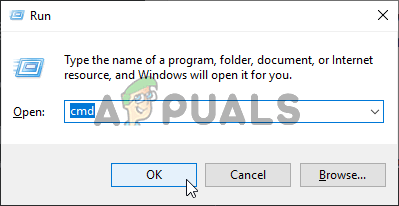
కమాండ్ ప్రాంప్ట్ నడుపుతోంది
గమనిక: మీరు చూసిన తర్వాత UAC (వినియోగదారు ఖాతా నియంత్రణ) , క్లిక్ చేయండి అవును నిర్వాహక ప్రాప్యతను మంజూరు చేయడానికి.
- మీరు ఎలివేటెడ్ CMD ప్రాంప్ట్లోకి ప్రవేశించిన తర్వాత, కింది ఆదేశాన్ని టైప్ చేసి, నొక్కండి నమోదు చేయండి సిస్టమ్ స్థాయిలో హైపర్-వి ఫంక్షన్ను నిలిపివేయడానికి:
diss.exe / Online / Disable-Feature: Microsoft-Hyper-V
- కమాండ్ విజయవంతంగా ప్రాసెస్ చేయబడిన తరువాత, ఎలివేటెడ్ కమాండ్ ప్రాంప్ట్ విండోను మూసివేసి, మీ కంప్యూటర్ను రీబూట్ చేయండి.
- తదుపరి ప్రారంభం పూర్తయిన తర్వాత, VMware ను తెరిచి, గతంలో లోపానికి కారణమైన చర్యను పునరావృతం చేయండి.
పవర్షెల్ ద్వారా హైపర్-విని నిలిపివేయడం
విండోస్ 10 లో హైపర్-విని ప్రారంభించడానికి లేదా నిలిపివేయడానికి మరొక మార్గం కూడా ఉంది. దీన్ని చేయడానికి, దయచేసి పవర్షెల్ను నిర్వాహకుడిగా అమలు చేసి, ఆపై క్రింది ఆదేశాలను టైప్ చేయండి:
bcdedit / set hypervisorlaunchtype off (Hyper-V ని నిలిపివేయండి) bcdedit / set hypervisorlaunchtype on (హైపర్-విని ప్రారంభించండి)
C. GUI ద్వారా హైపర్-విని నిలిపివేయడం
- నొక్కండి విండోస్ కీ + ఆర్ తెరవడానికి a రన్ డైలాగ్ బాక్స్. టెక్స్ట్ బాక్స్ లోపల, టైప్ చేయండి ‘Appwiz.cpl’ మరియు నొక్కండి నమోదు చేయండి తెరవడానికి కార్యక్రమాలు మరియు లక్షణాలు మెను.
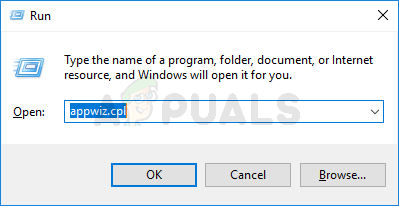
Appwiz.cpl అని టైప్ చేసి, ఇన్స్టాల్ చేసిన ప్రోగ్రామ్ల జాబితాను తెరవడానికి ఎంటర్ నొక్కండి
- మీరు లోపలికి ప్రవేశించిన తర్వాత కార్యక్రమాలు మరియు ఫైళ్ళు మెను, క్లిక్ చేయడానికి ఎడమ వైపున ఉన్న మెనుని ఉపయోగించండి విండోస్ లక్షణాలను ఆన్ లేదా ఆఫ్ చేయండి.
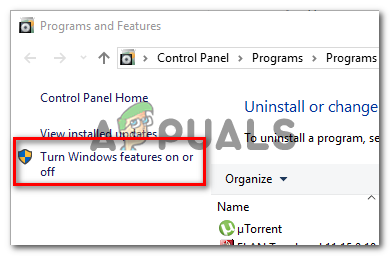
విండోస్ ఫీచర్స్ మెనుని యాక్సెస్ చేస్తోంది
- ద్వారా ప్రాంప్ట్ చేయబడినప్పుడు UAC (వినియోగదారు ఖాతా నియంత్రణ) , క్లిక్ చేయండి అవును పరిపాలనా అధికారాలను మంజూరు చేయడానికి.
- విండోస్ ఫీచర్స్ మెను యొక్క ఇన్సైడ్ల నుండి, హైపర్-వి ఫోల్డర్తో అనుబంధించబడిన డ్రాప్-డౌన్ మెనుని విస్తరించండి. తరువాత, అనుబంధించబడిన పెట్టెను ఎంపిక చేయవద్దు హైపర్-వి నిర్వహణ సాధనాలు మరియు హైపర్-వి ప్లాట్ఫాం క్లిక్ చేయడానికి ముందు అలాగే మార్పులను సేవ్ చేయడానికి.
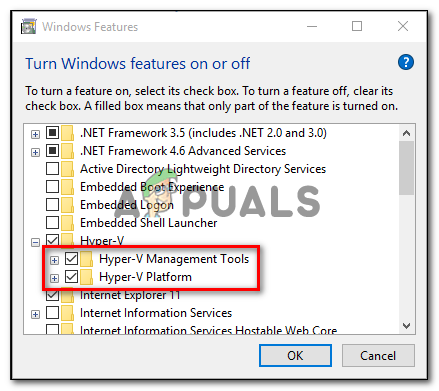
విండోస్ ఫీచర్స్ స్క్రీన్ ద్వారా హైపర్-విని నిలిపివేస్తుంది
- మీరు GUI మెను నుండి హైపర్-విని నిలిపివేసిన తర్వాత, మీ కంప్యూటర్ను పున art ప్రారంభించి, తదుపరి కంప్యూటర్ ప్రారంభంలో సమస్య పరిష్కరించబడిందో లేదో చూడండి.
మీరు ఇంకా చూడటం ముగించినట్లయితే “ VMware మరియు DeviceCredential గార్డు అనుకూలంగా లేవు WMware ప్లేయర్ / WMware వర్క్షాటియాన్ను ప్రారంభించేటప్పుడు లేదా వర్చువల్ మెషీన్ను మౌంట్ చేయడానికి ప్రయత్నిస్తున్నప్పుడు లోపం, దిగువ తదుపరి సంభావ్య పరిష్కారానికి క్రిందికి తరలించండి.
విధానం 2: వర్చువలైజేషన్ ఆధారిత భద్రతను నిలిపివేయడం
మీరు పై సూచనలను పాటిస్తే మరియు మీరు హైపర్-వి మరియు విఎమ్వేర్ మధ్య సంఘర్షణతో వ్యవహరించడం లేదని మీరు ఇప్పటికే ధృవీకరించినట్లయితే, మీరు “ VMware మరియు DeviceCredential గార్డు అనుకూలంగా లేవు ”మీ మెషీన్ అమలు చేయబడిన కారణంగా లోపం వర్చువలైజేషన్ ఆధారిత భద్రత -ఇది కొన్ని వర్చువల్ మెషిన్ రకములతో అవసరం.
ఈ వర్చువలైజేషన్ బేస్డ్ సెక్యూరిటీ పాలసీ ద్వారా అమలు చేయబడుతుంది స్థానిక సమూహ పాలసీ ఎడిటర్ . అప్రమేయంగా, ఈ యుటిలిటీ విండోస్ 10 PRO మరియు పాత PRO సమానమైన వారికి మాత్రమే అందుబాటులో ఉంటుందని గుర్తుంచుకోండి.
గమనిక: మీకు హోమ్ వెర్షన్ ఉంటే, మీరు చేయవచ్చు విండోస్ 10 ఇంటిలో gpedit యుటిలిటీని మాన్యువల్గా ఇన్స్టాల్ చేయండి .
ఉంటే స్థానిక సమూహ పాలసీ ఎడిటర్ (gpedit) మీ విండోస్ వెర్షన్లో అందుబాటులో ఉంది మరియు మీరు ఈ సంభావ్య పరిష్కారాన్ని అమలు చేయాలనుకుంటున్నారు, క్రింది సూచనలను అనుసరించండి ( ఉప గైడ్ A. ) అంకితమైన విధానం ద్వారా వర్చువలైజేషన్ ఆధారిత భద్రతను నిలిపివేయడం.
ఒకవేళ మీరు హోమ్ సంస్కరణను ఉపయోగిస్తుంటే మరియు మీరు సైడ్-లోడ్ చేయకూడదనుకుంటే స్థానిక సమూహ పాలసీ ఎడిటర్ , రెండవ గైడ్ను అనుసరించండి (సబ్ గైడ్ బి) రిజిస్ట్రీ ఎడిటర్ ద్వారా వర్చువలైజేషన్ బేస్డ్ సెక్యూరిటీని నిలిపివేయడానికి.
A. Gpedit ద్వారా వర్చువలైజేషన్ ఆధారిత భద్రతను నిలిపివేయండి
- నొక్కండి విండోస్ కీ + ఆర్ రన్ డైలాగ్ బాక్స్ తెరవడానికి. తరువాత, టైప్ చేయండి ‘Gpedit.msc’ టెక్స్ట్ బాక్స్ లోపల మరియు నొక్కండి నమోదు చేయండి తెరవడానికి స్థానిక సమూహ పాలసీ ఎడిటర్ .
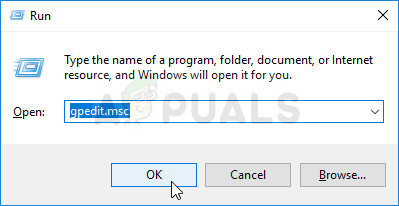
స్థానిక సమూహ పాలసీ ఎడిటర్ను నడుపుతోంది
గమనిక: మీరు ప్రాంప్ట్ చేసినప్పుడు UAC (వినియోగదారు ఖాతా నియంత్రణ) విండో, క్లిక్ చేయండి అవును నిర్వాహక ప్రాప్యతను మంజూరు చేయడానికి.
- మీరు లోపలికి ప్రవేశించిన తర్వాత స్థానిక సమూహ పాలసీ ఎడిటర్ , ఎడమ వైపున ఉన్న మెనుని ఉపయోగించి క్రింది స్థానానికి నావిగేట్ చేయండి:
కంప్యూటర్ కాన్ఫిగరేషన్ - అడ్మినిస్ట్రేటివ్ టెంప్లేట్లు - సిస్టమ్ - డివైస్ గార్డ్
- మీరు ఈ స్థానానికి చేరుకున్న తర్వాత, కుడి వైపు మెనూకు వెళ్లి డబుల్ క్లిక్ చేయండి వర్చువలైజేషన్ ఆధారిత భద్రతను ప్రారంభించండి .
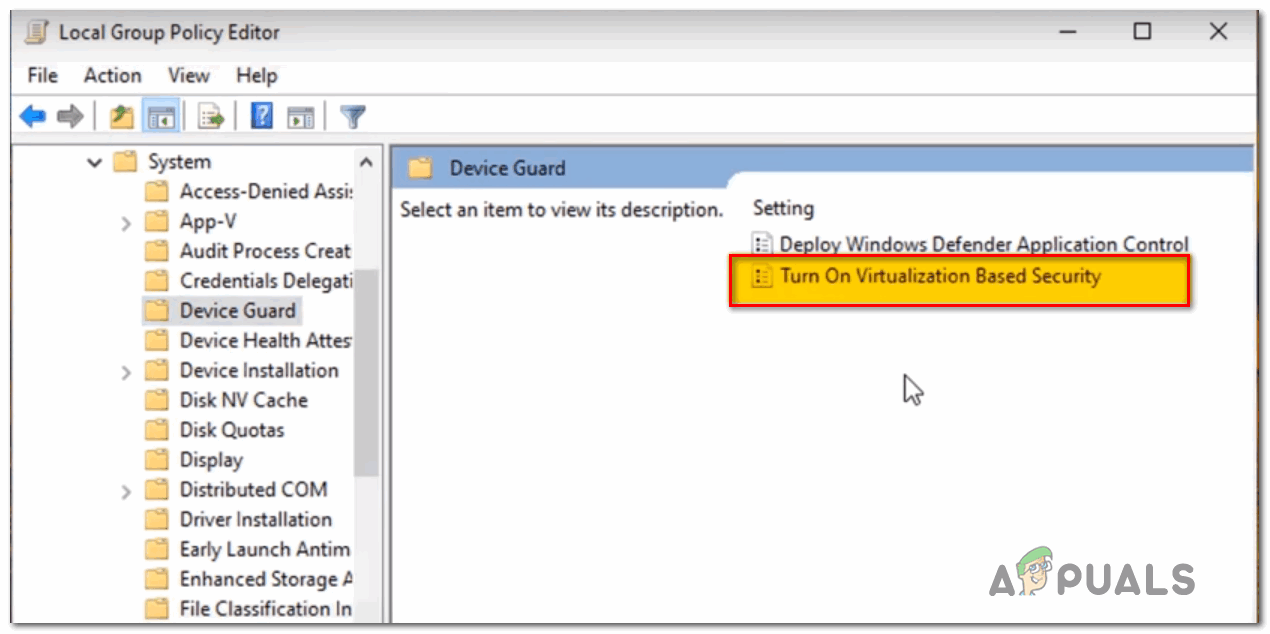
వర్చువలైజేషన్ ఆధారిత భద్రతను ప్రారంభించడం
- మీరు సెట్టింగ్ల మెనులో ఉన్నప్పుడు వర్చువలైజేషన్ ఆధారిత భద్రతను ప్రారంభించండి విధానం, దీన్ని టోగుల్గా సెట్ చేయండి నిలిపివేయబడింది క్లిక్ చేయండి అలాగే మార్పులను సేవ్ చేయడానికి.
- ఈ భద్రత ప్రారంభించబడిన తర్వాత, మీ కంప్యూటర్ను పున art ప్రారంభించి, తదుపరి కంప్యూటర్ ప్రారంభంలో సమస్య పరిష్కరించబడిందో లేదో చూడండి.
B. రిజిస్ట్రీ ఎడిటర్ ద్వారా వర్చువలైజేషన్ ఆధారిత భద్రతను నిలిపివేయండి
- నొక్కండి విండోస్ కీ + ఆర్ తెరవడానికి a రన్ డైలాగ్ బాక్స్. టెక్స్ట్ బాక్స్ రకం లోపల ‘ regedit ’ మరియు నొక్కండి నమోదు చేయండి తెరవడానికి రిజిస్ట్రీ ఎడిటర్ . ద్వారా ప్రాంప్ట్ చేయబడినప్పుడు UAC (వినియోగదారు ఖాతా నియంత్రణ) , క్లిక్ చేయండి అవును నిర్వాహక ప్రాప్యతను మంజూరు చేయడానికి.
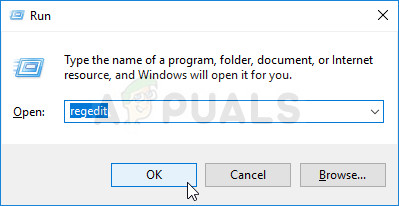
రిజిస్ట్రీ ఎడిటర్ను నడుపుతోంది
- మీరు రిజిస్ట్రీ ఎడిటర్లో ఉన్నప్పుడు, కింది స్థానానికి నావిగేట్ చెయ్యడానికి ఎడమ చేతి మెనుని ఉపయోగించండి:
HKEY_LOCAL_MACHINE సిస్టమ్ కరెంట్ కంట్రోల్సెట్ కంట్రోల్ డివైస్గార్డ్
గమనిక: మీరు ఇక్కడ మానవీయంగా నావిగేట్ చేయవచ్చు లేదా మీరు నేరుగా నావిగేషన్ బార్లోకి స్థానాన్ని అతికించవచ్చు మరియు నొక్కండి నమోదు చేయండి తక్షణమే అక్కడికి చేరుకోవడానికి.
- మీరు సరైన స్థానానికి చేరుకున్న తర్వాత, కుడి చేతి విభాగానికి వెళ్లి, ఖాళీ స్థలంపై కుడి క్లిక్ చేసి, ఎంచుకోండి క్రొత్త> DWORD (32-బిట్) విలువ కొత్తగా కనిపించిన సందర్భ మెను నుండి.

క్రొత్త DWORD (32) బిట్ విలువను సృష్టిస్తోంది
- కొత్తగా సృష్టించిన DWORD కి పేరు పెట్టండి ఎనేబుల్ వర్చువలైజేషన్ బేస్డ్ సెక్యూరిటీ, దానిపై డబుల్ క్లిక్ చేసి సెట్ చేయండి బేస్ కు హెక్సాడెసిమల్ మరియు విలువ 0 వర్చువలైజేషన్ ఆధారిత భద్రతను నిలిపివేయడానికి.
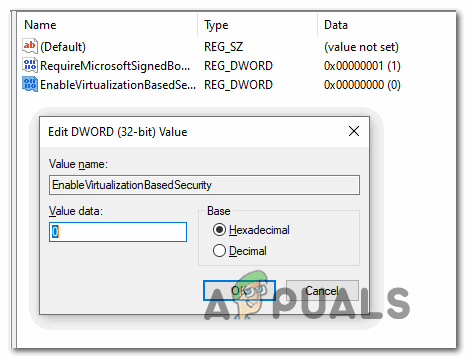
EnableVirtualizationBasedSecurity విలువను కాన్ఫిగర్ చేస్తోంది
- కొట్టుట అలాగే మార్పులను సేవ్ చేయడానికి, రిజిస్ట్రీ ఎడిటర్ను మూసివేసి, సమస్య ఇప్పుడు పరిష్కరించబడిందో లేదో చూడటానికి మీ కంప్యూటర్ను పున art ప్రారంభించండి.
మీరు వర్చువలైజేషన్-ఆధారిత భద్రతను ప్రారంభించిన తర్వాత కూడా మీరు అదే సమస్యను ఎదుర్కొంటుంటే, దిగువ తదుపరి పరిష్కారానికి వెళ్లండి.
విధానం 3: బిసిడి ఫైల్ను సవరించడం
ఇది తేలితే, ఈ ప్రత్యేక సమస్య 3 వ పార్టీ వర్చువలైజేషన్ టెక్నాలజీతో జోక్యం చేసుకునే బిసిడి (బూట్ కాన్ఫిగరేషన్ డేటా) తో అస్థిరత వల్ల కూడా సంభవిస్తుంది. ఎలివేటెడ్ కమాండ్ ప్రాంప్ట్లో కొన్ని ఆదేశాలను అమలు చేసిన తర్వాత ఇదే సమస్య ఉన్న అనేక మంది ప్రభావిత వినియోగదారులు సమస్య అకస్మాత్తుగా పరిష్కరించబడిందని నివేదించారు.
ఈ ఆదేశాలు హైపర్-వి యొక్క అవశేషాలు VMware ఉపయోగించే వర్చువలైజేషన్ టెక్నాలజీతో విభేదించవని నిర్ధారిస్తుంది. మీరు చేయవలసినది ఇక్కడ ఉంది:
- నొక్కండి విండోస్ కీ + ఆర్ తెరవడానికి a రన్ డైలాగ్ బాక్స్. తరువాత, టైప్ చేయండి ‘సెం.మీ’ టెక్స్ట్ బాక్స్ లోపల మరియు నొక్కండి Ctrl + Shift + Enter ఎలివేటెడ్ కమాండ్ ప్రాంప్ట్ తెరవడానికి.
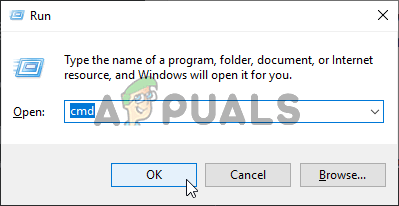
కమాండ్ ప్రాంప్ట్ నడుపుతోంది
గమనిక: మీరు ప్రాంప్ట్ చేసినప్పుడు UAC (వినియోగదారు ఖాతా నియంత్రణ) , క్లిక్ చేయండి అవును పరిపాలనా అధికారాలను మంజూరు చేయడానికి.
- మీరు ఎలివేటెడ్ కమాండ్ ప్రాంప్ట్ విండోలో ఉన్న తర్వాత, ఈ ఖచ్చితమైన క్రమంలో కింది ఆదేశాన్ని టైప్ చేసి, నొక్కండి నమోదు చేయండి మీ BCD డేటా నుండి హైపర్-వి సూచనలను తొలగించడానికి ప్రతి ఆదేశం తరువాత:
bcdedit / set {0cb3b571-2f2e-4343-a879-d86a476d7215} path ' EFI Microsoft Boot SecConfig.efi' bcdedit / set {bootmgr} boot పర్యవసానంగా {0cb3b571-2f2e-4343-a879-d86a476d7215} bcdedit / set {0cb3b571-2f2e-4343-a879-d86a476d7215} లోడొప్షన్స్ డిసేబుల్- LSA-ISO, డిసేబుల్- VBS bcdedit / సెట్ హైపర్వైజర్లాంచ్టైప్ ఆఫ్ - ప్రతి ఆదేశం విజయవంతంగా ప్రాసెస్ చేయబడిన తర్వాత, మీ కంప్యూటర్ను పున art ప్రారంభించి, సమస్య ఇప్పుడు పరిష్కరించబడిందో లేదో చూడండి.
ఒకవేళ మీరు ఇప్పటికీ అదే చూస్తున్నారు “ VMware మరియు DeviceCredential గార్డు అనుకూలంగా లేవు ”లోపం, దిగువ తుది పరిష్కారానికి క్రిందికి తరలించండి.
విధానం 4: కోర్ ఐసోలేషన్ను నిలిపివేయడం
పై పరిష్కారాలు ఏవీ మీ కోసం పని చేయకపోతే, మేము ఇప్పటివరకు జాగ్రత్త తీసుకోని ఒక తుది సంభావ్య అపరాధి ఉన్నాడు. మీరు విండోస్ డిఫెండర్ ఉపయోగిస్తుంటే, కోర్ ఐసోలేషన్ అని పిలువబడే భద్రతా లక్షణం వాస్తవానికి “ VMware మరియు DeviceCredential గార్డు అనుకూలంగా లేవు 'లోపం.
కోర్ ఐసోలేషన్ అనేది కెర్నల్ స్థాయిలో పనిచేసే అధునాతన మాల్వేర్ దాడుల నుండి రక్షించడానికి విండోస్ డిఫెండర్ ఉపయోగించే అదనపు భద్రతా పొర.
ఈ భద్రతా లక్షణం యొక్క నిలిపివేతతో అనుసరించిన అనేక మంది ప్రభావిత వినియోగదారులు సమస్య పూర్తిగా పోయిందని ధృవీకరించారు. కానీ ప్రతికూలత ఉంది - మీరు మీ సిస్టమ్ను కొన్ని భద్రతా దోపిడీలకు గురిచేస్తారు.
మీరు ఈ పద్ధతిని ఒకసారి ప్రయత్నించాలనుకుంటే, దిగువ మొదటి గైడ్ను అనుసరించండి (ఉప గైడ్ A) విండోస్ సెక్యూరిటీ యొక్క సెట్టింగుల మెను నుండి కోర్ ఐసోలేషన్ను నిలిపివేయడానికి. కోర్ ఐసోలేషన్ ఎంట్రీ బూడిద రంగులో ఉంటే, మీరు దీన్ని రిజిస్ట్రీ ఎడిటర్ ద్వారా కూడా చేయవచ్చు (సబ్ గైడ్ బి) .
A. GUI ద్వారా కోర్ ఐసోలేషన్ను నిలిపివేయడం
- తెరవండి a రన్ నొక్కడం ద్వారా డైలాగ్ బాక్స్ విండోస్ కీ + ఆర్ . తరువాత, ‘టైప్ చేయండి ms-settings: windowsdefender ’ టెక్స్ట్ బాక్స్ లోపల మరియు నొక్కండి నమోదు చేయండి తెరవడానికి విండోస్ సెక్యూరిటీ టాబ్ (నుండి విండోస్ డిఫెండర్ ) యొక్క సెట్టింగులు అనువర్తనం.
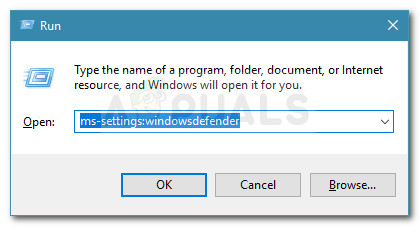
రన్ డైలాగ్: ms-settings: windowsdefender
- మీరు చివరకు లోపలికి చేరుకున్న తర్వాత విండోస్ సెక్యూరిటీ మెను, కుడి చేతి విభాగానికి వెళ్లి క్లిక్ చేయండి పరికర భద్రత (కింద రక్షణ ప్రాంతాలు ).
- తరువాత, అందుబాటులో ఉన్న ఎంపికల జాబితా ద్వారా క్రిందికి స్క్రోల్ చేసి, క్లిక్ చేయండి కోర్ ఒంటరిగా వివరాలు (కింద కోర్ ఒంటరిగా ).
- మీరు చివరకు లోపలికి ప్రవేశించిన తర్వాత కోర్ ఐసోలేషన్ మెను, అనుబంధ టోగుల్ను నిలిపివేయండి మెమరీ సమగ్రత (సెట్ చేయబడింది ఆఫ్) .
- ఈ మార్పు స్థాపించబడిన తర్వాత, మీ కంప్యూటర్ను రీబూట్ చేసి, మరోసారి వర్చువల్ VMware మెషీన్ను ప్రారంభించడం ద్వారా తదుపరి కంప్యూటర్ ప్రారంభంలో సమస్య పరిష్కరించబడిందో లేదో చూడండి.

సెట్టింగుల మెను ద్వారా కోర్ ఐసోలేషన్ను నిలిపివేస్తోంది
రిజిస్ట్రీ ఎడిటర్ ద్వారా కోర్ ఐసోలేషన్ను నిలిపివేయడం
- నొక్కండి విండోస్ కీ + ఆర్ తెరవడానికి a రన్ డైలాగ్ బాక్స్. తరువాత, ‘టైప్ చేయండి regedit ‘డైలాగ్ బాక్స్ లోపల మరియు నొక్కండి నమోదు చేయండి తెరవడానికి రిజిస్ట్రీ ఎడిటర్ . మీరు ప్రాంప్ట్ చేసినప్పుడు UAC (వినియోగదారు ఖాతా నియంత్రణ) , క్లిక్ చేయండి అవును నిర్వాహక ప్రాప్యతను మంజూరు చేయడానికి.
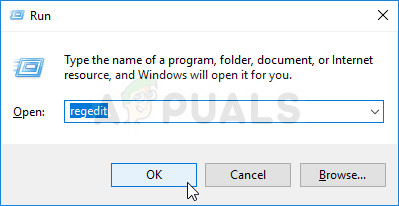
రిజిస్ట్రీ ఎడిటర్ను నడుపుతోంది
- ఒకసారి మీరు లోపలికి వెళ్ళగలుగుతారు రిజిస్ట్రీ ఎడిటర్ , కింది స్థానానికి నావిగేట్ చెయ్యడానికి ఎడమ చేతి మెనుని ఉపయోగించండి:
కంప్యూటర్ HKEY_LOCAL_MACHINE SYSTEM CurrentControlSet Control DeviceGuard Scenarios CredentialGuard
గమనిక: మీరు మీరే కొంత సమయం ఆదా చేసుకోవాలనుకుంటే, మీరు మొత్తం స్థానాన్ని నేరుగా నావిగేషన్ బార్లో అతికించవచ్చు మరియు నొక్కండి నమోదు చేయండి తక్షణమే అక్కడికి చేరుకోవడానికి.
- మీరు సరైన స్థానానికి చేరుకున్నప్పుడు, మీ దృష్టిని కుడి చేతి మెను వైపుకు తిప్పండి మరియు దానిపై డబుల్ క్లిక్ చేయండి ప్రారంభించబడింది కీ.
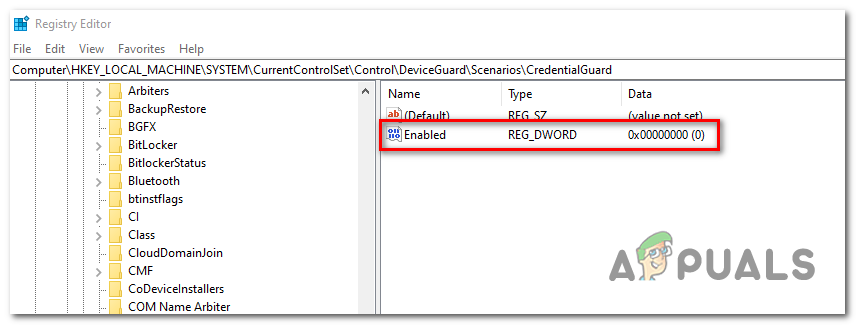
ప్రారంభించబడిన కీని యాక్సెస్ చేస్తోంది
- లోపల ప్రారంభించబడింది విలువ విండో, బేస్ను హెక్సాడెసిమల్కు సెట్ చేసి, సెట్ చేయండి విలువ డేటా కు 0 . తరువాత, క్లిక్ చేయండి అలాగే మార్పులను సేవ్ చేయడానికి.
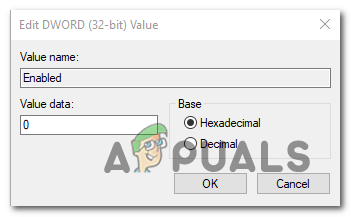
ప్రారంభించబడిన విలువ డేటాను 0 కి సెట్ చేస్తోంది
- ఈ మార్పు అమలు చేయబడిన తర్వాత, మీ కంప్యూటర్ను పున art ప్రారంభించి, తదుపరి సిస్టమ్ ప్రారంభంలో సమస్య పరిష్కరించబడిందో లేదో చూడండి.